在word中如何创建水平层次结构图?
许多小伙伴在工作过程中都会使用到word,如果我们想要在word中创建一个水平层次结构图应该如何操作呢?今天,小编就教大家具体如何操作。
具体如下:
1. 首先打开我们电脑中的word,如图。

2. 之后点击上方工具栏中的【插入】,然后点击【SmartArt】,如图。
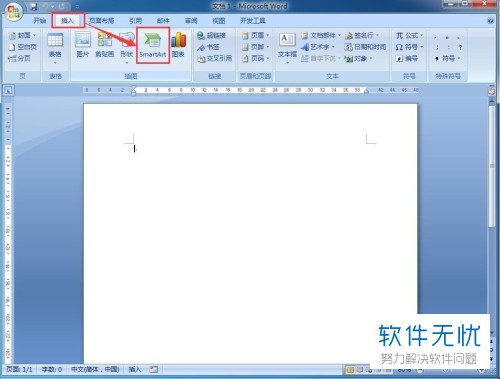
3.之后进入到SmartArt图形的窗口,如图。

4. 我们在左侧的列表中点击【层次结构】,之后选择水平层次结构,完成之后点击右下角的【确定】,如图。

5. 之后在文档中就出现了一个水平层次结构图,如图。
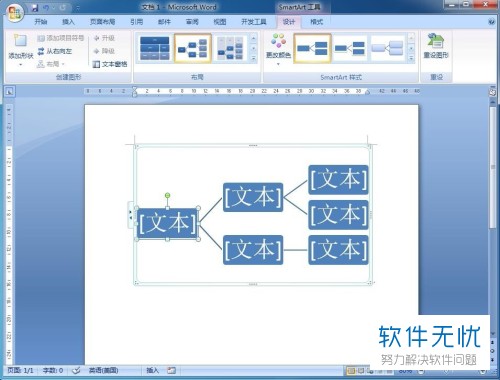
6. 我们可以根据需求输入文字信息,如图。
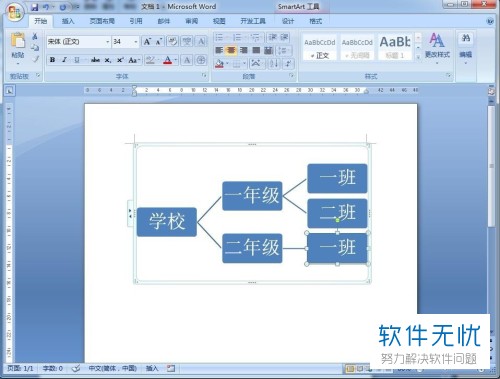
7. 经过上述操作我们就在word中创建了一个水平层次结构图,如图。

以上就是小编教大家在word中创建水平层次结构图的方法,希望可以帮到大家。
分享:
相关推荐
- 【其他】 蓝牙耳机换手机了怎么重新配对 04-16
- 【其他】 蓝牙耳机连接手机配对教程 04-16
- 【其他】 金山文档如何转换为PDF 04-16
- 【其他】 金山文档Excel怎么撤销操作 04-16
- 【其他】 金山文档wps怎么转换成Excel 04-16
- 【其他】 金山文档word怎么增加页面 04-16
- 【其他】 金山文档wps怎么转换为word文档 04-16
- 【其他】 金山文档权限申请在哪里同意 04-16
- 【其他】 金山文档权限怎么给别人 04-16
- 【其他】 金山文档权限保护怎么解除 04-16
本周热门
-
iphone序列号查询官方入口在哪里 2024/04/11
-
输入手机号一键查询快递入口网址大全 2024/04/11
-
oppo云服务平台登录入口 2020/05/18
-
outlook邮箱怎么改密码 2024/01/02
-
苹果官网序列号查询入口 2023/03/04
-
学信网密码是什么格式 2020/05/19
-
fishbowl鱼缸测试网址 2024/04/15
-
意难平是什么意思 2020/07/24
本月热门
-
iphone序列号查询官方入口在哪里 2024/04/11
-
输入手机号一键查询快递入口网址大全 2024/04/11
-
oppo云服务平台登录入口 2020/05/18
-
fishbowl鱼缸测试网址 2024/04/15
-
outlook邮箱怎么改密码 2024/01/02
-
苹果官网序列号查询入口 2023/03/04
-
光信号灯不亮是怎么回事 2024/04/15
-
学信网密码是什么格式 2020/05/19
-
正负号±怎么打 2024/01/08
-
计算器上各个键的名称及功能介绍大全 2023/02/21












